Lynisは、システム全体の詳細なセキュリティスキャンに使用されるオープンソースのセキュリティ監査ツールです。システムの脆弱性に関する有用な情報と、セキュリティを向上させる方法に関する提案を提供します。 Lynisを使用すると、アプリケーションパッチ管理、ポート、ファイルシステム、カーネル、データベースなどのシステム機能を簡単にスキャンできます。システム管理者とセキュリティ専門家は、非常に短時間でシステムを広範囲にスキャンできます。
Lynisは、エンタープライズ環境と中小企業の両方で使用できます。
この記事では、Ubuntu20.04にLynisをインストールして使用する方法を説明します
ステップ1:リポジトリで利用可能なバージョンを確認する
まず、Ubuntu20.04リポジトリで利用可能なLynisバージョンを確認しましょう。実行:
$ apt-cache policy lynis
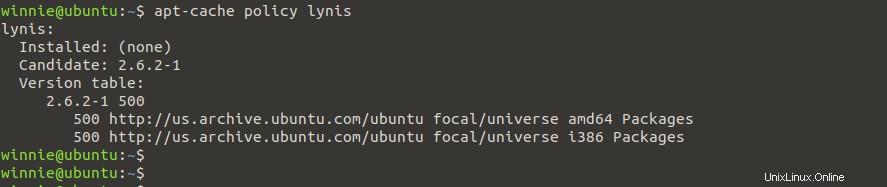
ご覧のとおり、Lynisv2.6.2はubuntuユニバースリポジトリで利用できます。このチュートリアルを書いている時点では、Lynis3.0.6が現在の安定版リリースバージョンです。
Lynisコミュニティソフトウェアリポジトリから最新リリースをダウンロードできます。
ステップ2:PGPキーとリポジトリをインストールします。
まず、中央のキーサーバーからPGP署名キーをダウンロードして追加します。コマンドを実行します:
$ wget -O - https://packages.cisofy.com/keys/cisofy-software-public.key | sudo apt-key add -
次に、次のようにLynisリポジトリをシステムパッケージリポジトリリストに追加します。
$ echo "deb https://packages.cisofy.com/community/lynis/deb/ stable main" | sudo tee /etc/apt/sources.list.d/cisofy-lynis.list
Lynisを英語のみで使用するには、次のように翻訳のダウンロードを無効にします。
$ echo 'Acquire::Languages "none";' | sudo tee /etc/apt/apt.conf.d/99disable-translations
ステップ3:パッケージを更新する
次に、インストールを続行する前に、システムパッケージを更新します。コマンドを実行します:
$ sudo apt install apt-transport-https $ sudo apt update
ステップ4:Lynisをインストールする
これで、Lynisをシステムにインストールする準備が整いました。コマンドを実行します:
$ sudo apt install lynis
インストールが完了したら、次のようにシステムにインストールされているLynisのバージョンを確認します。
$ lynis show version

ステップ5:Lynisコマンドラインの構文とオプション
Lynisの最新バージョンがインストールされたので、このツールを使用してシステムを監査する方法を学びましょう。 Lynisコマンドの構文は次のとおりです。
$ lynis [scan mode] [other options]
次のようにLynisコマンドを表示できます:
$ lynis show commands
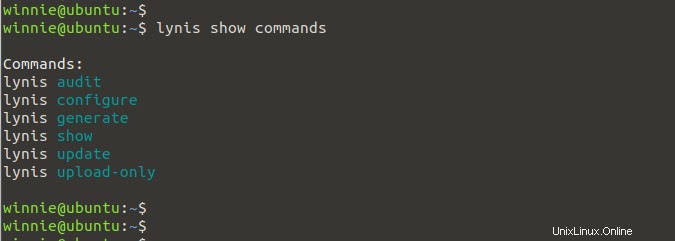
設定を表示するには、以下を実行します:
$ lynis show settings
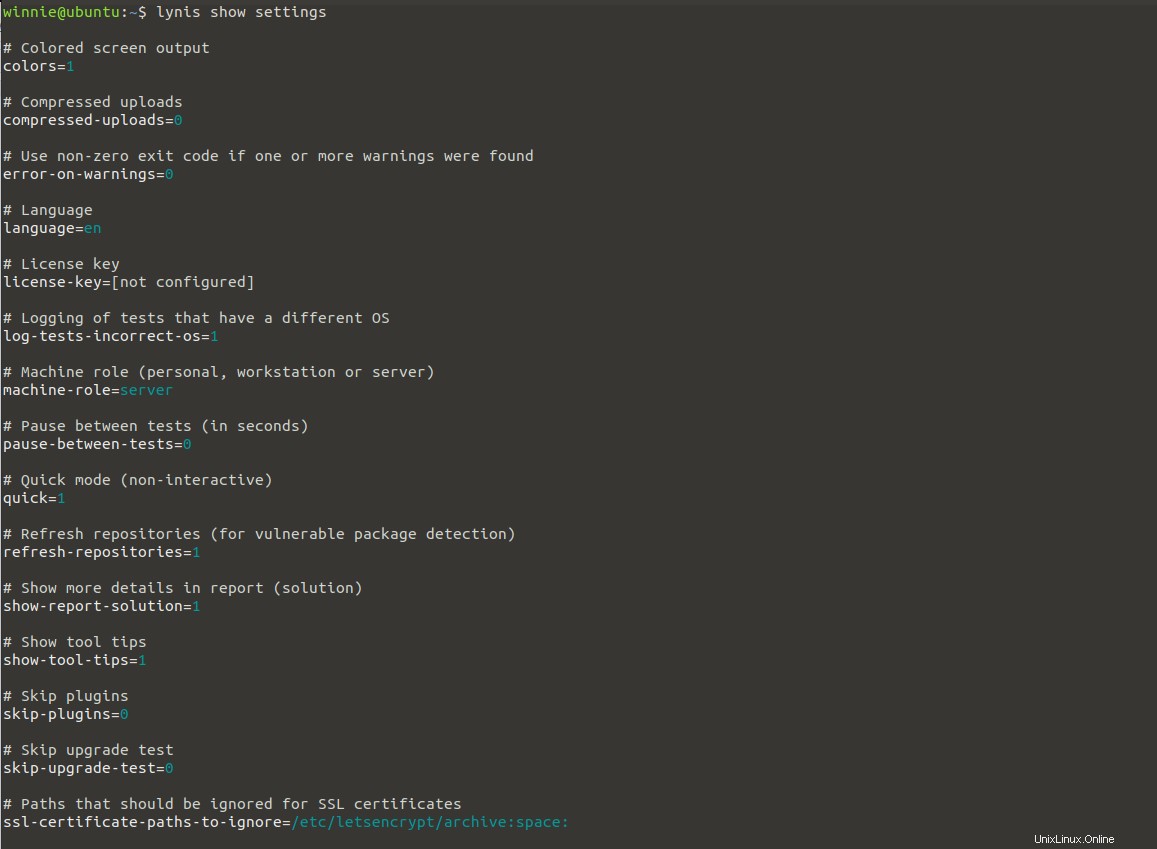
ステップ6:Lynisを使用したLinuxシステムの監査
先に進んで、マシンのシステム監査を実行しましょう。次のコマンドを実行します:
$ sudo lynis audit system
監査プロセス中に、Lynisはテストを実行し、セキュリティ、提案、ファイルシステム、テスト結果、デバッグ情報などの多くの領域に分割された出力を生成します。監査レポートは/var/log/lynis-report.datに保存され、すべてのテストおよびデバッグ情報は/var/log/lynis.logに書き込まれます。レポートファイルには、システムアプリケーション、サーバーの脆弱なパッケージなどに関する一般的な情報が含まれています。新しいシステム監査を実行するたびに、以前のテスト結果が上書きされます。
以下の例は、Enabled、Found、Not Found、Ok、Suggestionなどのキーワードでラベル付けされたいくつかの監査結果を示しています。Warningキーワードを含む出力はすべてチェックして修正する必要があります。
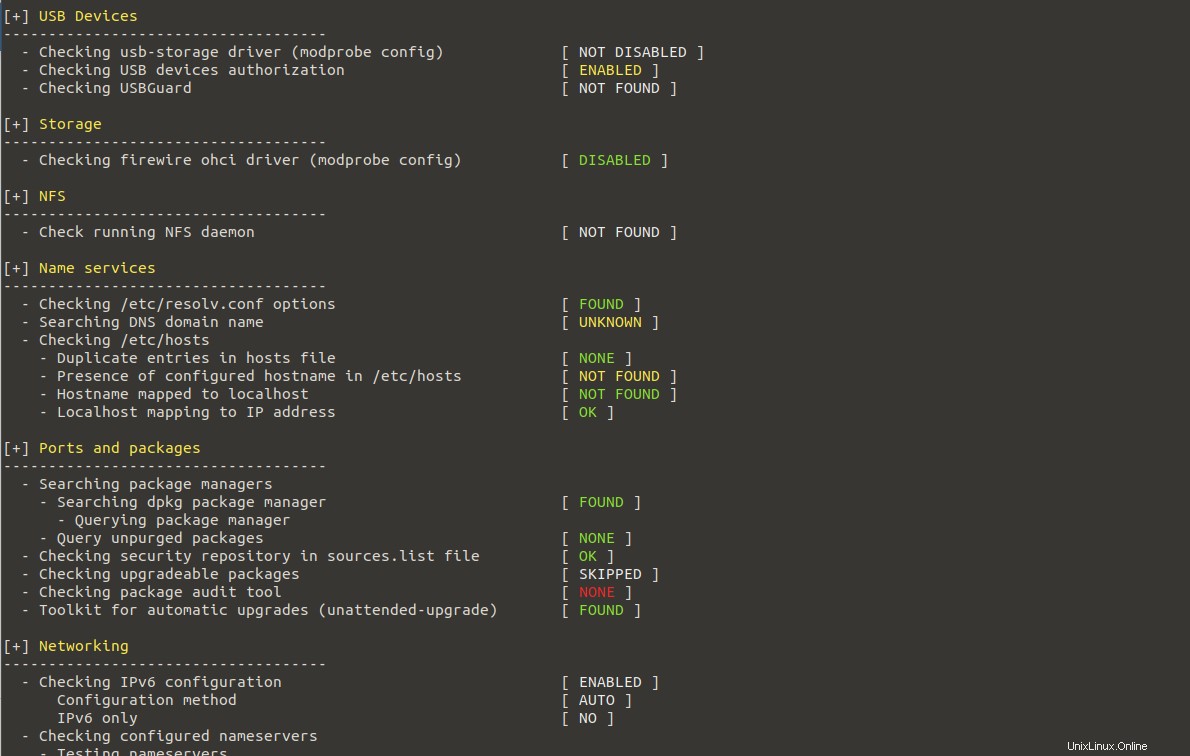
システム監査の出力
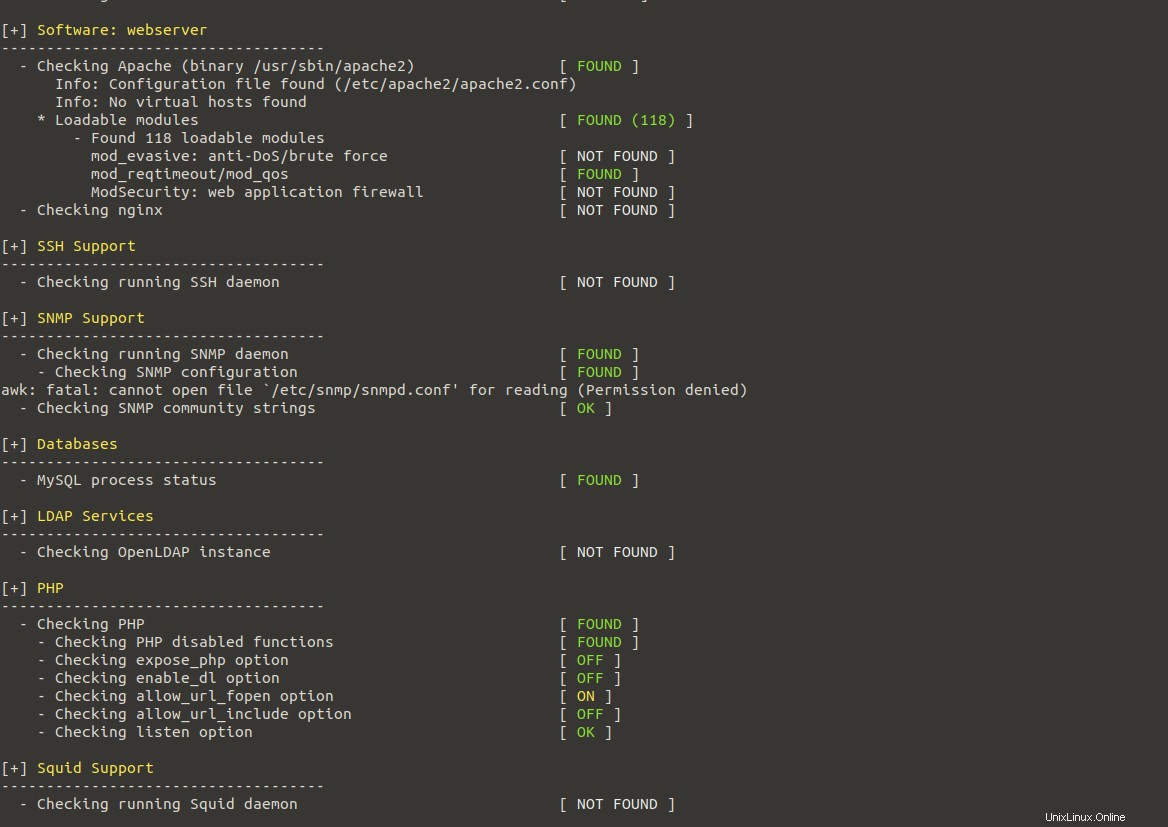
Lynisは、監査の最後に、システムを強化する方法について提案しました。
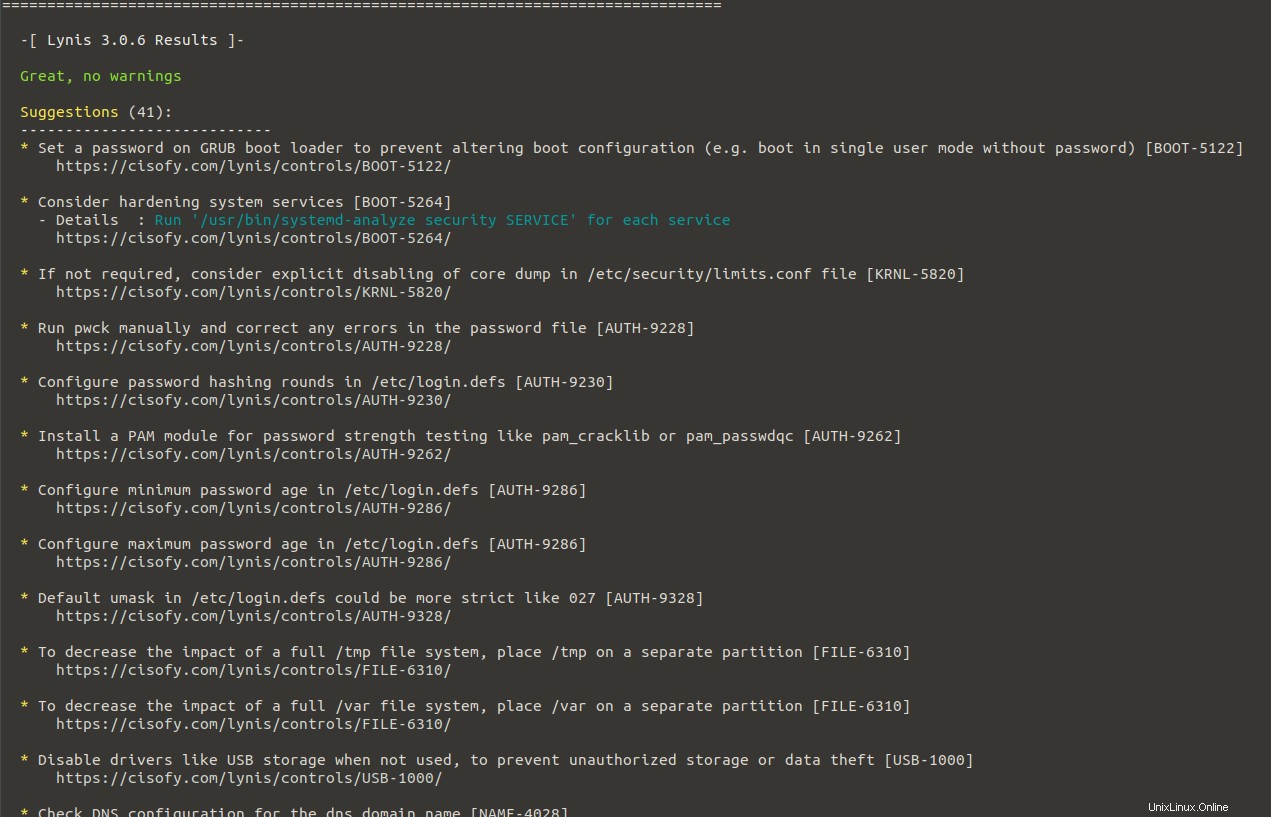
特定のテストまたは提案の詳細を表示する
各システムチェックには、一意のテストIDがあります。特定のテストに関する追加情報が必要な場合は、以下のコマンドとそのIDを使用して、詳細情報を表示してください。
$ lynis show details TEST-ID
この例では、Lynisからの提案によるテストについて詳しく説明します。
$ lynis show details HRDN-7222
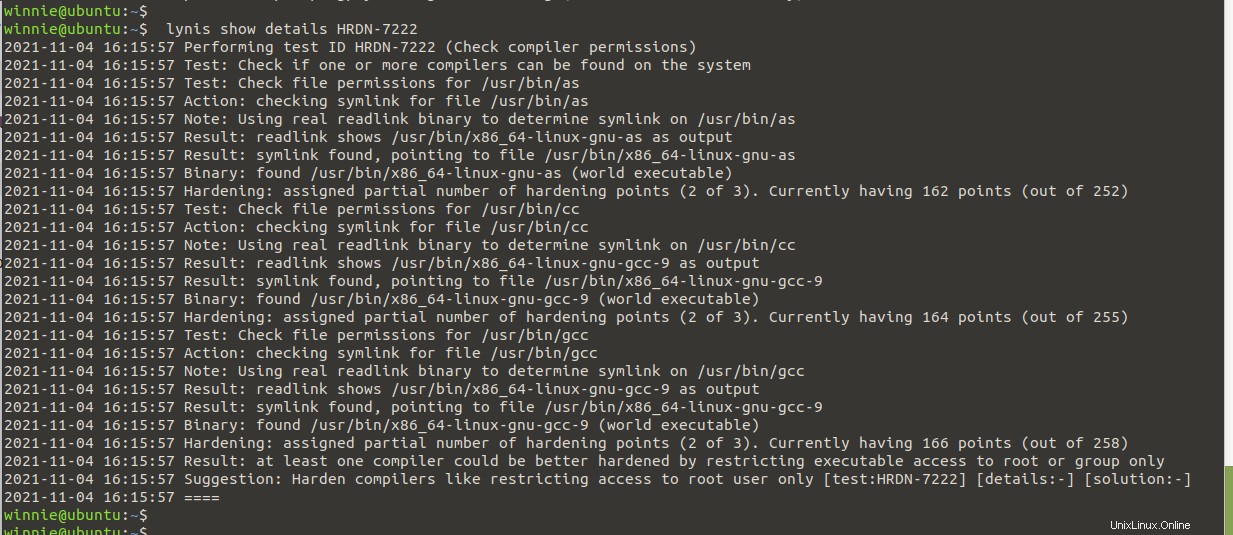
Lynisツールをインストールして使用してUbuntuシステムを監査する方法を学びました。使用方法の詳細については、公式サイトをご覧ください。